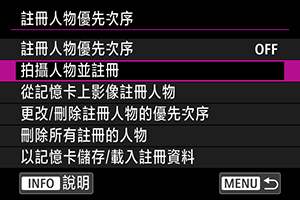註冊人物優先次序
您可以在相機中註冊人物,讓相機在拍攝過程中嘗試偵測其臉部並對焦、亮度和色調以他們為優先。要註冊臉部,可以給某人拍攝相片,也可以使用記憶卡上的影像。
注意
- 相機儲存使用此功能註冊的臉部影像和相關資訊。在棄置相機或將相機轉讓給其他人之前,請刪除所有已註冊的資訊。
- 使用此功能時,請務必保護個人資訊並遵守隱私法規,例如在註冊他人資訊前徵求當事人的同意。對於因使用此功能而產生的任何個人資訊問題,佳能公司概不承擔責任。
註冊人臉
透過拍攝相片註冊人物
註冊記憶卡中影像上的人物
可以使用JPEG或HEIF影像。將要使用的任何RAW影像處理為JPEG或HEIF,然後再將其儲存到記憶卡中。
注意
-
對於以下影像,偵測可能不太準確,並且可能無法註冊臉部。
- 臉部部分隱藏
- 臉部部分帶陰影
- 臉部顯示在電腦或智能手機畫面上
注意事項
-
為獲得最佳效果,請確保影像中的臉部符合這些準則。
- 光線充足,且拍攝時朝向您
- 不佩戴任何帽子、口罩、太陽眼鏡或其他遮蓋物
- 擺出自然的臉部表情
- 相對於畫面而言,臉部既不太小,也不太大
-
選擇[從記憶卡上影像註冊人物]。
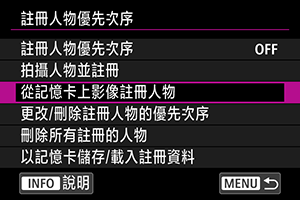
-
切換至播放。

- 按下
。
- 按下
-
選擇臉部。
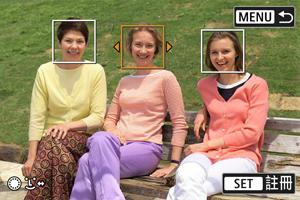
- 對於顯示多個人物的相片,可以使用
轉盤或
將橙色框移動至臉部進行註冊。
- 按下
。
- 對於顯示多個人物的相片,可以使用
-
選擇[確定]。
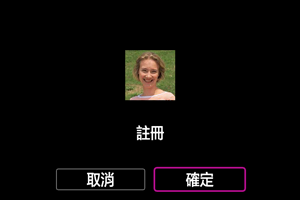
-
出現以下螢幕後,可以註冊其他人的臉部。
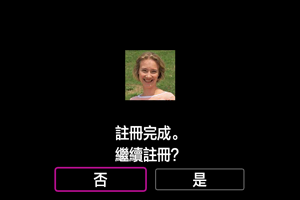
-
偵測到註冊的臉部時顯示
在拍攝畫面上偵測到的任何註冊臉部上都會出現帶有[]的白框。請注意,使用單次自動對焦或伺服自動對焦時,不會顯示[
]。
注意
-
在這些條件下,偵測可能不太準確。
- 拍攝主體並非直接朝向您
- 臉部太亮或太暗
- 相對於畫面而言,臉部太小或太大
- 拍攝主體的臉部表情與註冊影像中的表情差異較大
- 拍攝主體大幅移動
- 臉部被帽子、口罩、太陽眼鏡或其他物品遮蓋
- 拍攝主體的臉部看起來與註冊影像中的臉部差異較大
- 未註冊的人物可能會被錯誤地偵測為與他們相似的註冊人物。
- 如果未偵測到註冊人物的臉部,或者偵測不準確,請嘗試清除已註冊的資訊並重新註冊。
注意事項
- 當[
: 要偵測的主體]設為[人物]以外的選項時,以該設定中指定的主體類型為優先。
變更或移除已註冊人物的優先次序
您可以透過重新排列已註冊的人物來變更偵測優先次序。此外,還可以移除已註冊的人物。
變更偵測優先次序
-
選擇[更改/刪除註冊人物的優先次序]。
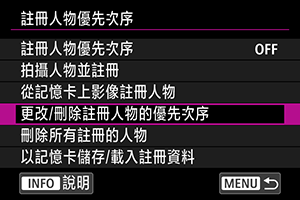
-
選擇已註冊人物的臉部。

- 使用
轉盤或
進行選擇,然後按下
。
- 使用
-
變更優先次序。

- 使用
轉盤或
進行移動,然後按下
。
- 完成變更優先次序後,按下
按鈕。
- 使用
移除已註冊的人物
-
選擇已註冊人物的臉部。

- 使用
轉盤或
進行選擇,然後按下
。
- 使用
-
按下
按鈕。
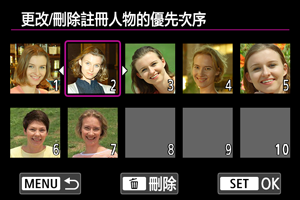
-
選擇[確定]。

- 按下
按鈕以結束。
- 按下
啟用已註冊人物臉部偵測
-
選擇[註冊人物優先次序]。
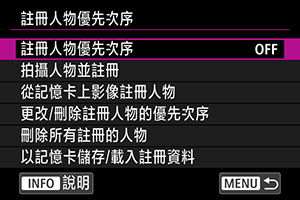
-
選擇[啟用]。
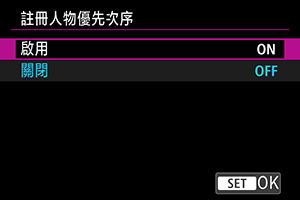
清除所有已註冊人物
在棄置相機或將相機轉讓給其他人之前,請刪除所有已註冊的資訊。
-
選擇[刪除所有註冊的人物]。
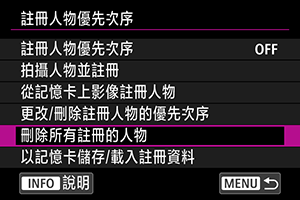
-
按下
。

-
選擇[確定]。
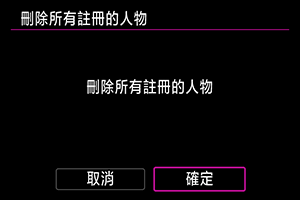
-
按下
。
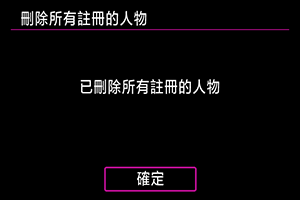
-
注意事項
- 執行[
: 重設相機]中的[原廠重設]時,亦會清除所有已註冊人物的資訊。
儲存及載入已註冊資料
已註冊的臉部資料可以儲存至記憶卡。記憶卡上已註冊的資料可用於其他EOS R1或EOS R5 Mark II相機。此外,還可以使用其他EOS R1或EOS R5 Mark II相機中已註冊的資料。
-
選擇[以記憶卡儲存/載入註冊資料]。
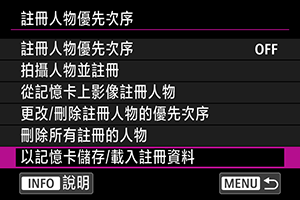
-
選擇[將註冊資料儲存到記憶卡上]。
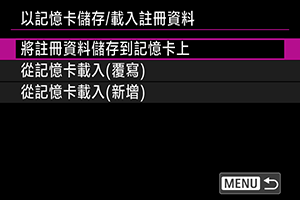
- 選擇[將註冊資料儲存到記憶卡上]可將相機的註冊資料儲存到記憶卡中。
-
要在儲存之前重新命名已註冊的資料檔案,請按下以下螢幕上的
按鈕。

- 要從記憶卡載入已註冊的資料並覆寫相機上的現有資料,請選擇[從記憶卡載入(覆寫)]。相機上的任何現有註冊資料都將被刪除。
-
要將記憶卡中的註冊資料添加到相機,請選擇[從記憶卡載入(新增)]。不會刪除相機上的現有註冊資料。
- 從優先次序最高的人物開始載入註冊資料。
- 相機存滿註冊資料後,不會載入更多資料。